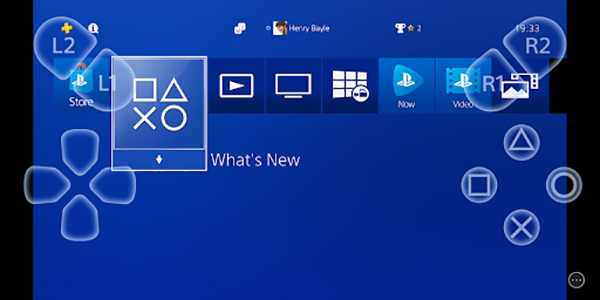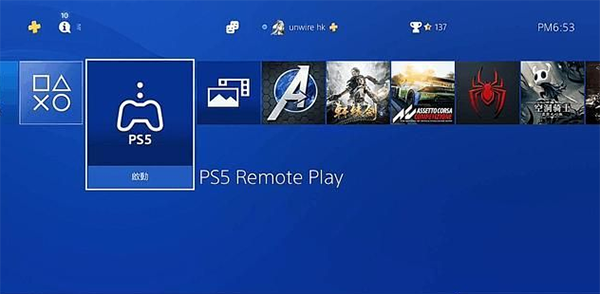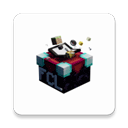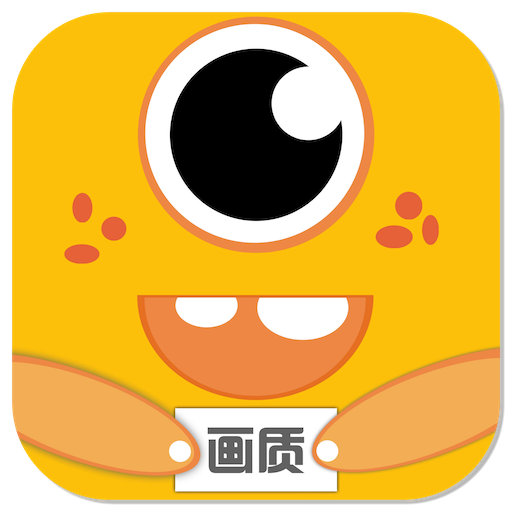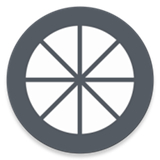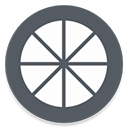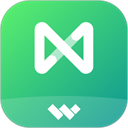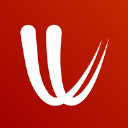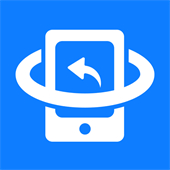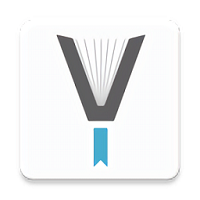- 详情
- 信息
- 相关
- 推荐
PS Remote Play是一款由索尼官方推出的专业级游戏串流软件,在PS Remote Play app中,用户们可以通过wifi或移动网络远程连接PlayStation主机,将4K HDR画质的3A大作流畅传输到手机平板或电脑上。智能自适应码率技术确保不同网络环境下都能获得最佳游戏体验,支持手柄原生适配,让用户们在外出时也能享受完整的震动反馈和自适应扳机功能,一起来下载PS Remote Play app吧!
软件功能
设定
变更如屏幕方向和控制器按键显示方式等设定。此外,您也需要通过控制面板退出远程游玩。
创建键
与控制器上(创建)键的功能相同。
关闭
关闭控制面板。
选项键
与控制器上(选项)键的功能相同。
麦克风状态
选择[麦克风开]/[麦克风关]以打开或关闭麦克风。
ps键
显示ps5主机的控制中心。
PS Remote Play怎么用?
首先用户需要在PS4/PS5主机上进行设置,这里以PS5主机为例,用户进入设定页面中点击【系统】
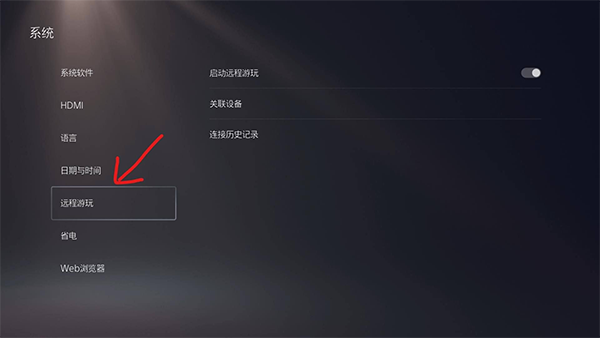
在打开的系统页面中点击【远程游玩】
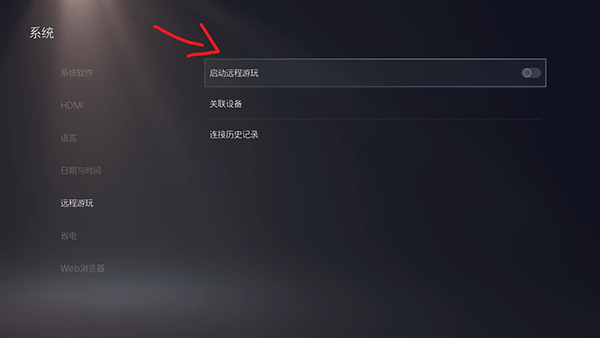
然后将启动远程游玩这个选项开启
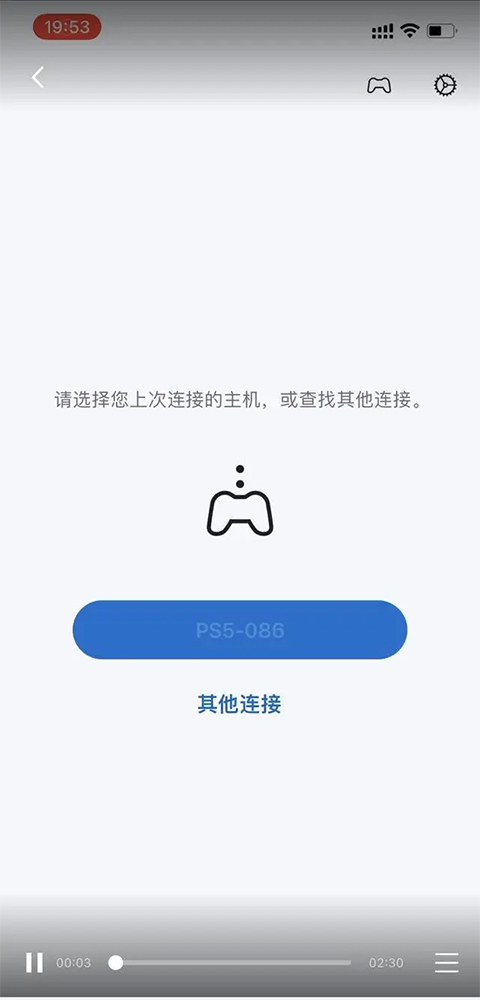
接着我们再将手机连接与PS5在同一个wifi网络下。打开软件,登陆我们的PSN ID
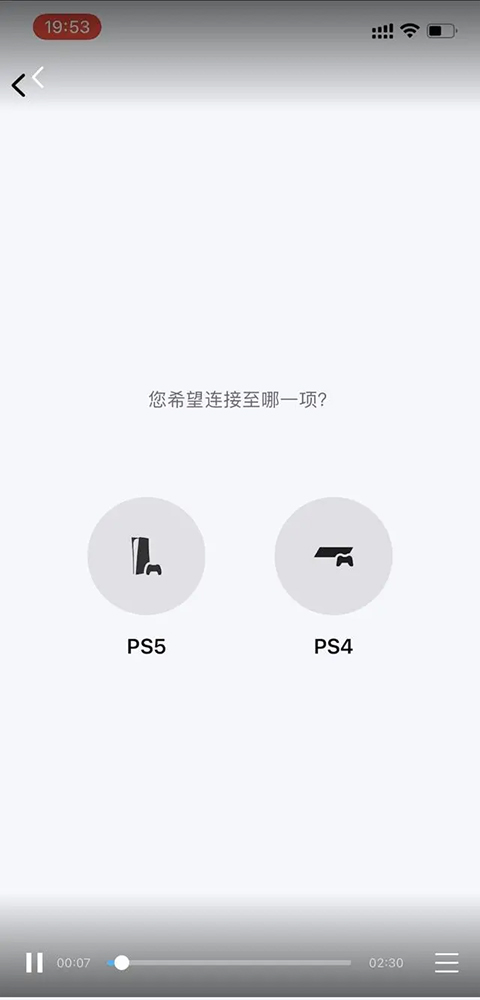
选择PS5,这边会跳出提示
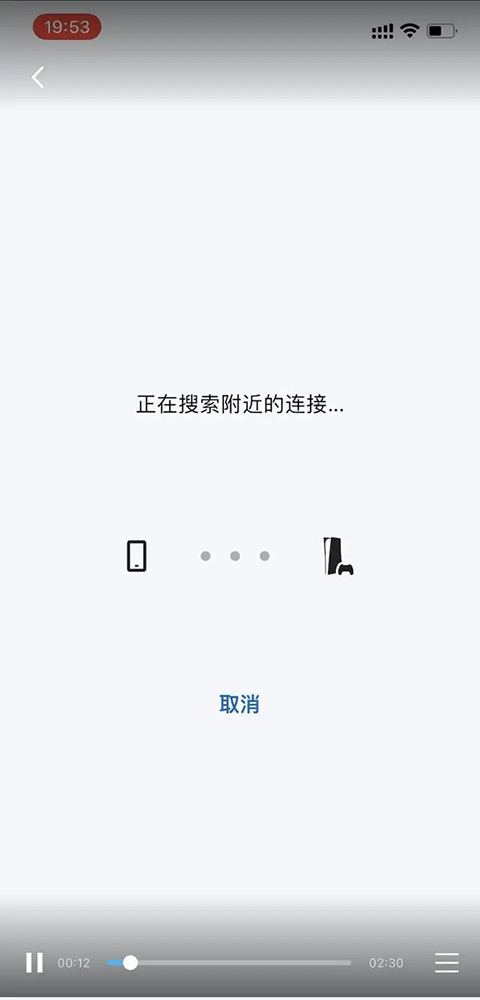
点击后,就显示搜索附近的连接,等待一会就连接成功了

最后就可以通过触屏游玩的方式来玩主机游戏了
PS Remote Play怎么全屏
1、首先,确保你已经下载并安装了PS Remote Play应用,并成功登录了你的PSN账号。
2、使用Wi-Fi网络将你的安卓手机与PS4/PS5主机连接。确保两者都处于同一局域网内。
3、在PS Remote Play应用中,点击右上角的设置图标。
4、在设置菜单中,找到“显示”选项。
5、请注意,全屏模式的可用性可能因手机型号和PS Remote Play应用版本的不同而有所变化。
如何利用PS Remote Play把手机变成高清屏幕?
1、打开手机上的“设置”,然后点击蓝牙菜单
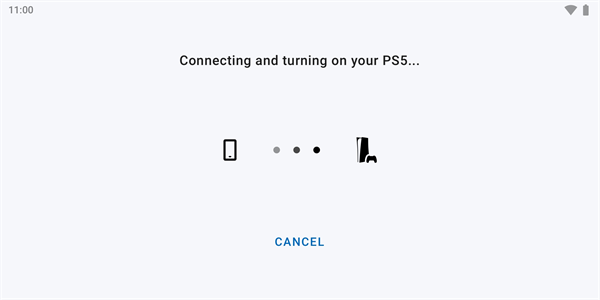
2、使用 DualSense 控制器,按住 PlayStation 键和创建键进入配对模式,手机一旦激活,LED便会闪烁
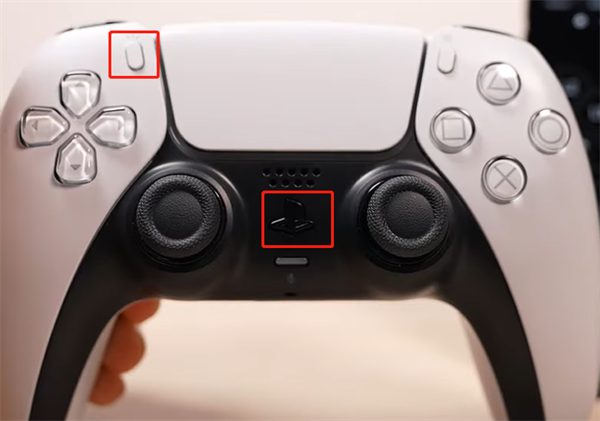
3、检查你的 Blurtooth 的其他设备并在可用设备列表上点击 DualSense 控制器以启动配对

4、等待几秒钟后, DualSense 控制器便会成功连接到你的智能手机/平板设备
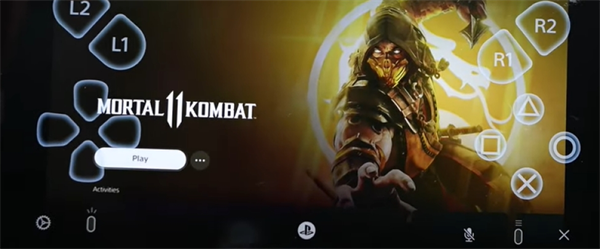
现在,你可以随时随地使用两个方便的工具开始你的游戏之旅!
最后,我们必须要指出互联网和连接的问题。 当你尝试在手机和 PS5 之间建立连接时,Ethernet的表现会比较好,互联网会更快和更稳定。 此外,请确保手机已连接到 Wi-Fi 或 5G,以获得最佳的流媒体体验。 希望你有一个更好更愉快的游戏机体验。
常见问题
q:别人都说很流畅,为什么我延迟特别高?
a:请检查你的局域网网络环境
q:我点击开始连接之后弹出一个白色的框框,然后就没有然后了?
a:那个白色的框框是通过网页登录你的psn帐号用的,可能你的网络刚好打不开那个登录页面,请考虑在这里使用网络工具或者ss
q:进去之后一片模糊怎么办?
a:请在连接ps4之前先设定分辨率(最高720p)和帧率
q:如果软件连不上ps5怎么办?
a:请使用手动输入8位码的方式连接
软件特色
【游戏画面实时传输】
实时传输游戏画面,让玩家可以在远程设备上观看游戏画面,享受高品质的游戏体验
【远程游戏控制】
玩家可以通过远程设备上的控制器来控制PS4主机上的游戏,实现远程游戏控制
【语音聊天功能】
玩家可以通过远程设备上的麦克风和扬声器与PS4主机上的其他玩家进行语音聊天
【多平台支持】
可以在Windows、Mac、iOS和Android等多个平台上运行,让玩家可以在不同的设备上使用
【浏览器和应用程序控制】
玩家可以通过远程设备上的键盘和鼠标来控制PS4主机上的浏览器和其他应用程序
【简单易用】
使用非常简单,只需要在PS4主机上安装最新的系统软件,并在远程设备上下载并安装PS Remote Play应用程序即可
【高品质游戏体验】
可以实现高品质的游戏体验,让玩家可以在不同的设备上享受PS4游戏的乐趣
软件评测
PS Remote Play是一款使用起来非常方便的ps串流软件,在PS Remote Playapp中,低延迟表现和完美的操作还原度非常的实用,无论是出差旅行还是换房间游玩都无比方便,想要解锁游戏自由就一起来下载吧!
- 当前版本7.5.2
- 系统要求需要支持安卓系统5.2以上
- 是否收费免费(应用内购买项目)
- 应用语言中文
- 包名com.playstation.remoteplay
- MD501F0A48EF80DC50D3A814B55EB586CC5
- 权限点击查看
- 隐私说明查看详情